Ako automaticky spúšťať programy a nastaviť pripomenutia pomocou Plánovača úloh systému Windows
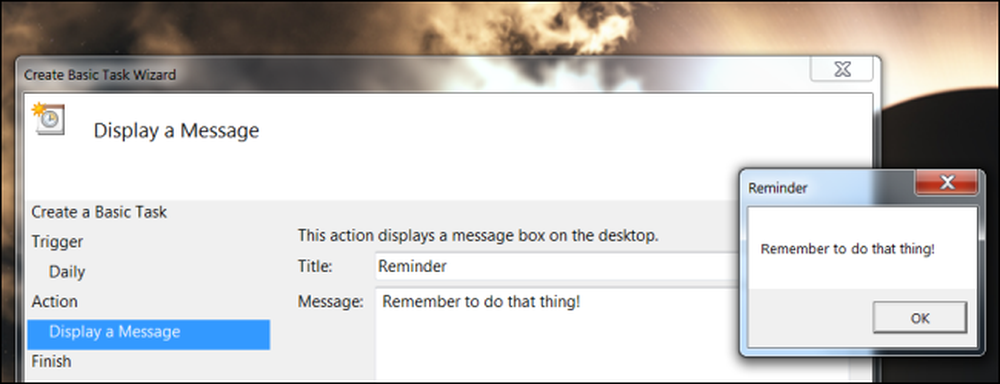
Chcete, aby počítač automaticky spustil program, pripomínal vám niečo, alebo dokonca automaticky odosielal e-maily? Použite plánovač úloh, ktorý je súčasťou systému Windows - jeho rozhranie môže byť trochu zastrašujúce, ale je ľahké ho použiť.
Plánovač úloh má širokú škálu použitia - všetko, čo chcete, aby váš počítač vykonal automaticky, môžete tu nakonfigurovať. Môžete napríklad použiť plánovač úloh na automatické prebúdzanie počítača v určitom čase.
Vytvorenie základnej úlohy
Ak chcete spustiť Plánovač úloh, kliknite na tlačidlo Štart, napíšte Plánovač úloh, a kliknite na zástupcu Plánovač úloh (alebo stlačte kláves Enter).
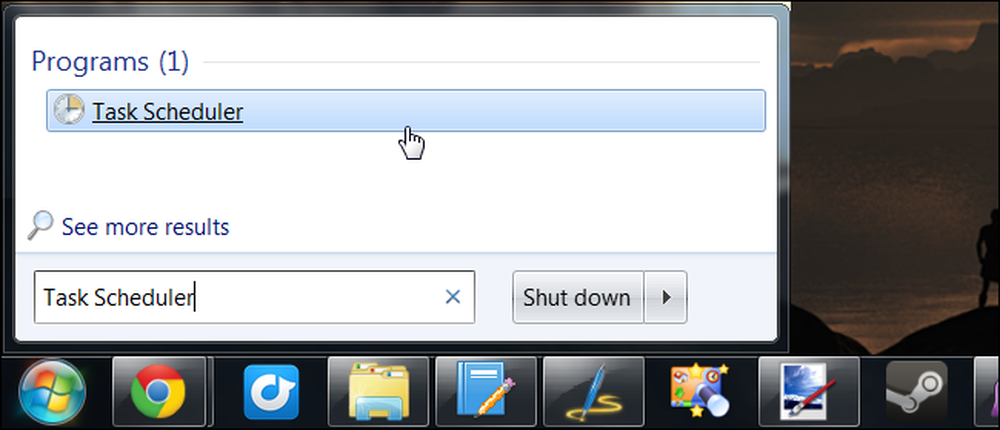
Kliknite na odkaz Vytvoriť základnú úlohu na pravej strane okna Plánovač úloh. Tento odkaz otvorí jednoducho použiteľného sprievodcu, ktorý vás prevedie procesom vytvárania úlohy. Ak chcete pokročilejšie možnosti, namiesto toho kliknite na položku Vytvoriť úlohu.
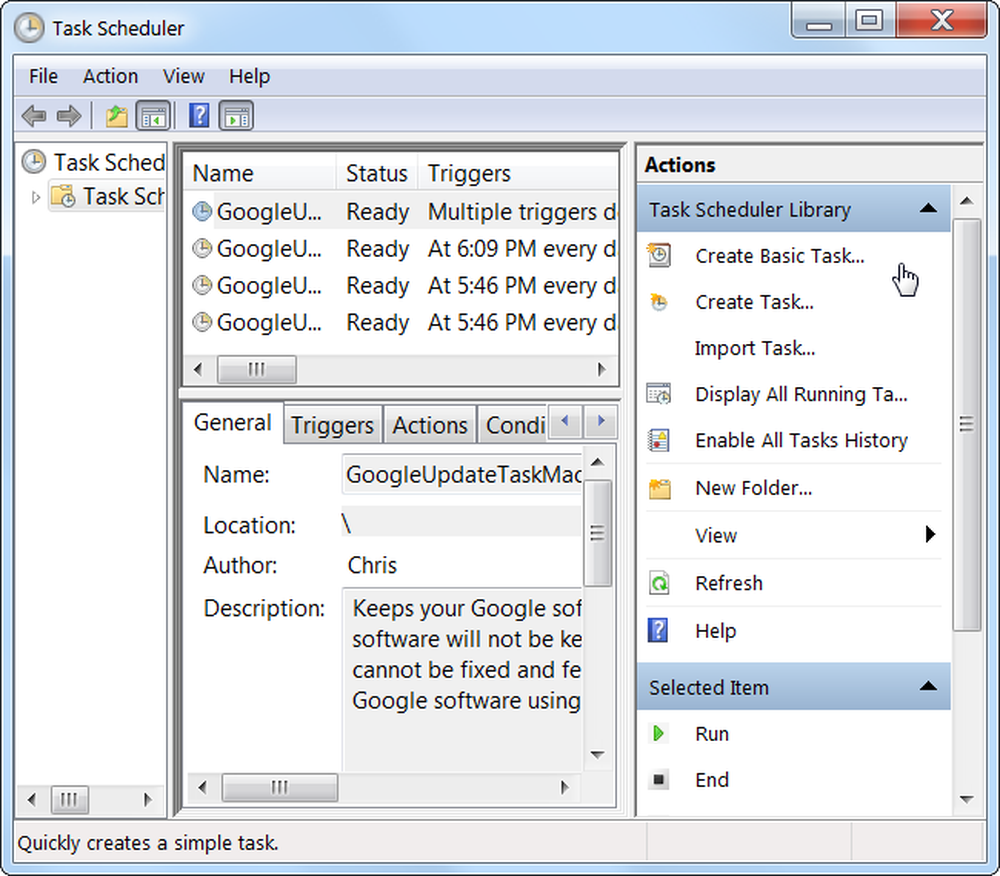
Zadajte názov a popis úlohy. Tieto vám pomôžu zapamätať si, čo neskôr urobí.

Vyberte, kedy chcete úlohu spúšťať alebo spustiť. Úlohu môžete vykonávať denne, týždenne, mesačne alebo iba raz. Okrem toho môžete spustiť úlohu, keď sa počítač spustí alebo keď sa prihlásite. Môžete tiež spustiť úlohu v reakcii na ID udalosti v protokole udalostí systému Windows.
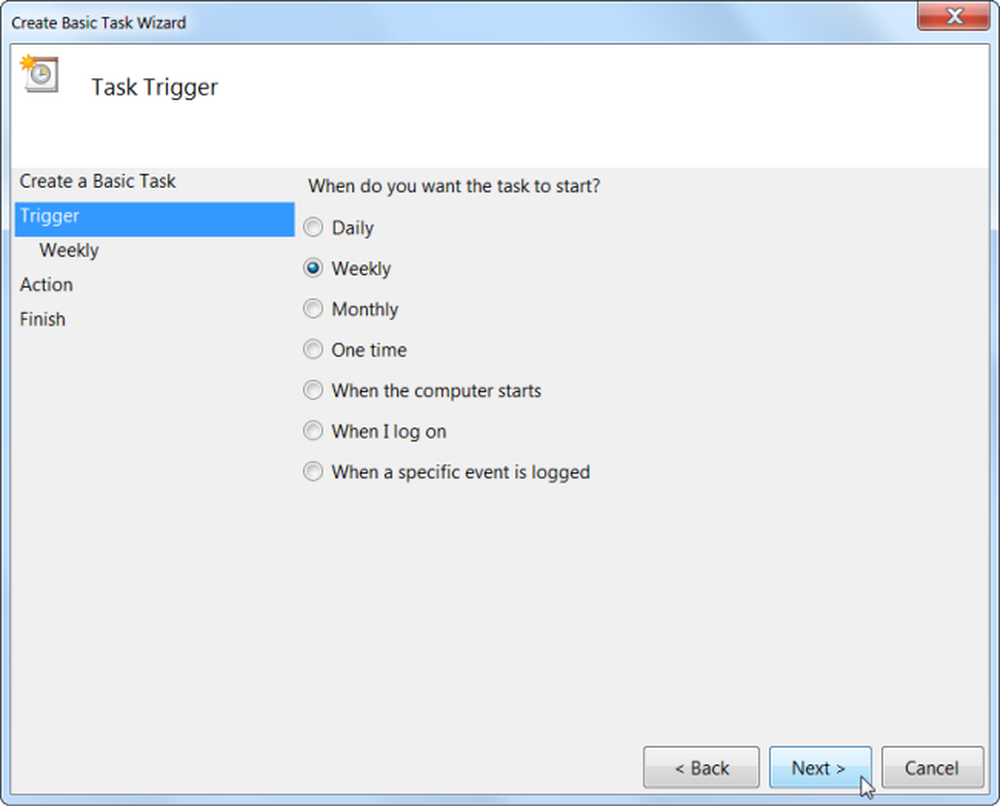
Ak ste vybrali denne, týždenne, mesačne alebo raz, budete vyzvaní, aby ste určili konkrétny čas pre udalosť.
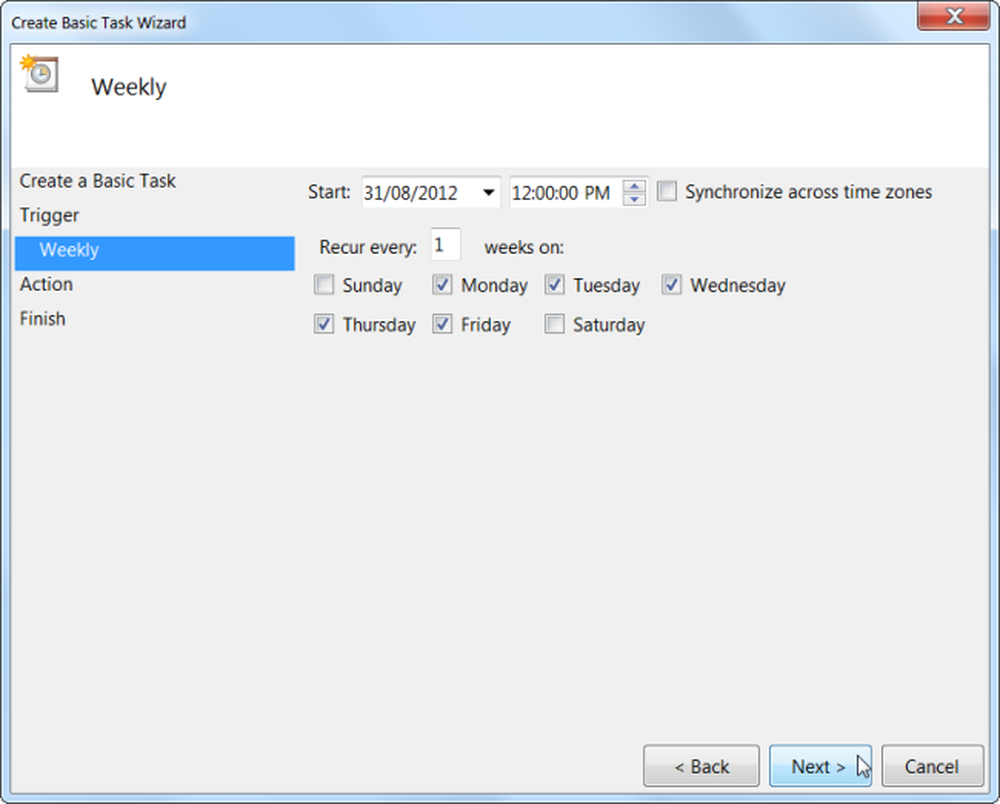
Môžete systém Windows spustiť program, odoslať e-mail alebo zobraziť správu v reakcii na spúšťač, ktorý ste predtým vymedzili.

Ak chcete spustiť program, kliknite na tlačidlo Prehľadávať a nájdite súbor .exe programu na vašom pevnom disku - väčšina programov sa nachádza pod programovými súbormi na jednotke C: Vyberte program a spustí sa automaticky v naplánovanom čase - napríklad ak vždy používate určitý program o 13:00, môžete mať program Windows automaticky otvárať program o 13:00 každý pracovný deň, takže nezabudnite.
Môžete tiež pridať voliteľné argumenty, ktoré podporujú niektoré programy - napríklad môžete špecifikovať argument / AUTO pomocou nástroja CCleaner, ktorý automaticky spustí program CCleaner podľa plánu. (Presné podporované argumenty sa medzi jednotlivými programami líšia.)

Ak chcete zobraziť správu alebo odoslať e-mail, budete požiadaní o zadanie podrobností o správe alebo e-maile, ktoré chcete vytvoriť.
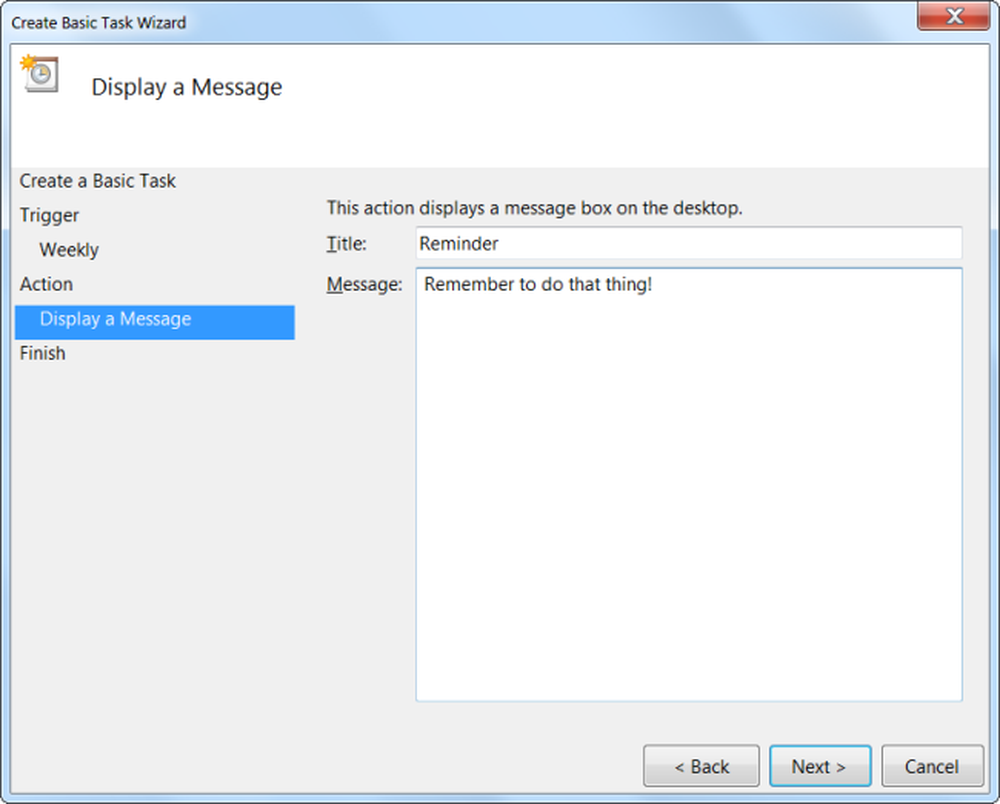
Už ste takmer hotoví - systém Windows zobrazí podrobnosti o úlohe, ktorú ste vytvorili. Kliknite na tlačidlo Dokončiť a vaša úloha sa vytvorí.
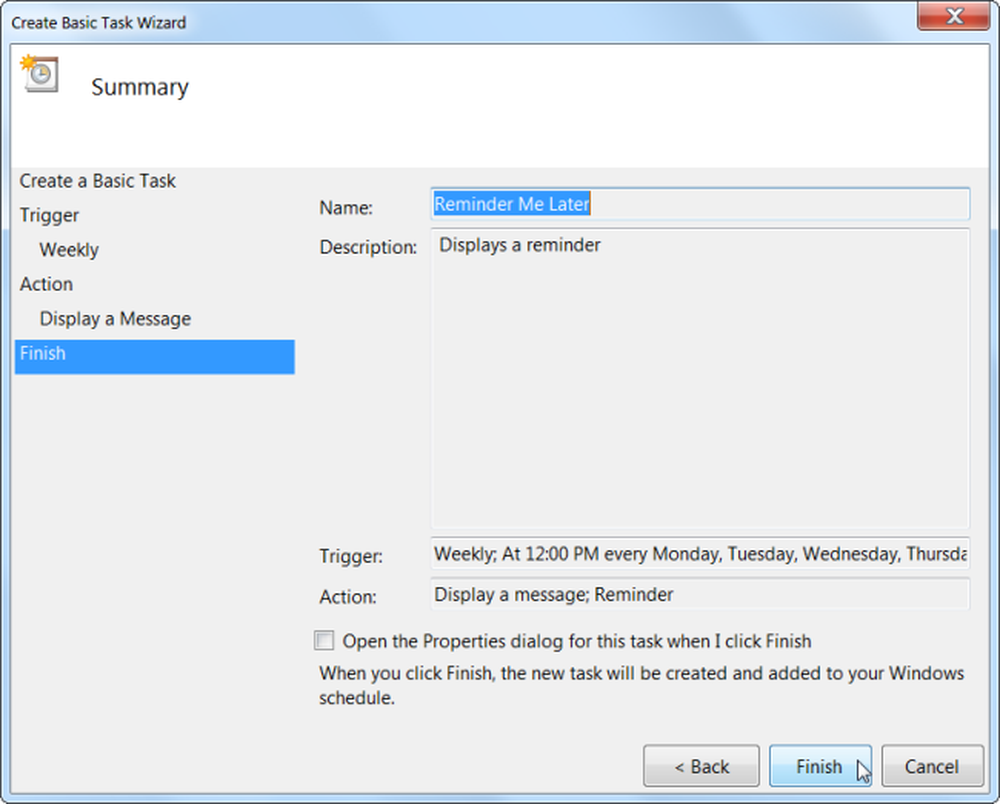
Ak chcete vypnúť plánovanú úlohu, vyhľadajte úlohu v zozname, kliknite pravým tlačidlom myši a vyberte položku Zakázať alebo Odstrániť.
Rozšírené nastavenia úloh
Ak chcete upraviť rozšírenejšie možnosti úloh, kliknite pravým tlačidlom myši na úlohu, ktorú ste už vytvorili, a vyberte Vlastnosti. Môžete tiež kliknúť na odkaz Vytvoriť úlohu v bočnom paneli a vytvoriť novú úlohu v pokročilom rozhraní, preskočením sprievodcu.
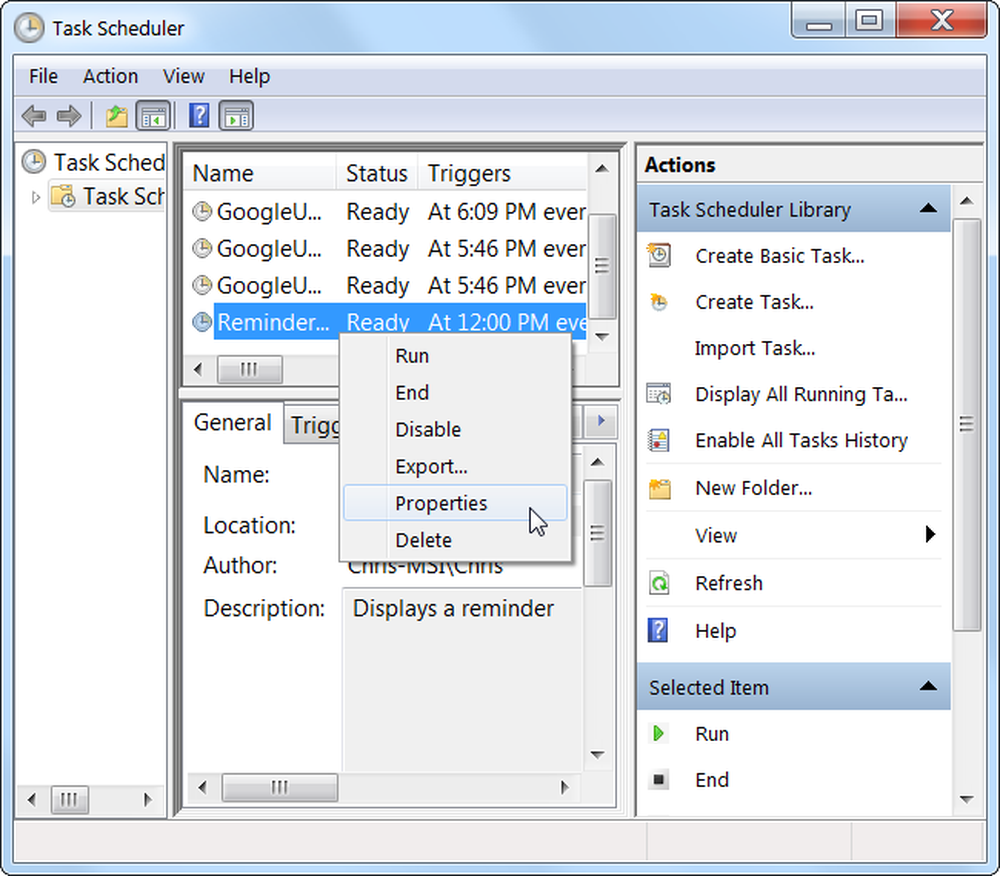
Z tohto rozhrania môžete upraviť pomerne málo nastavení, ktoré sú skryté v základnom rozhraní sprievodcu, ak naozaj chcete prispôsobiť svoju úlohu.
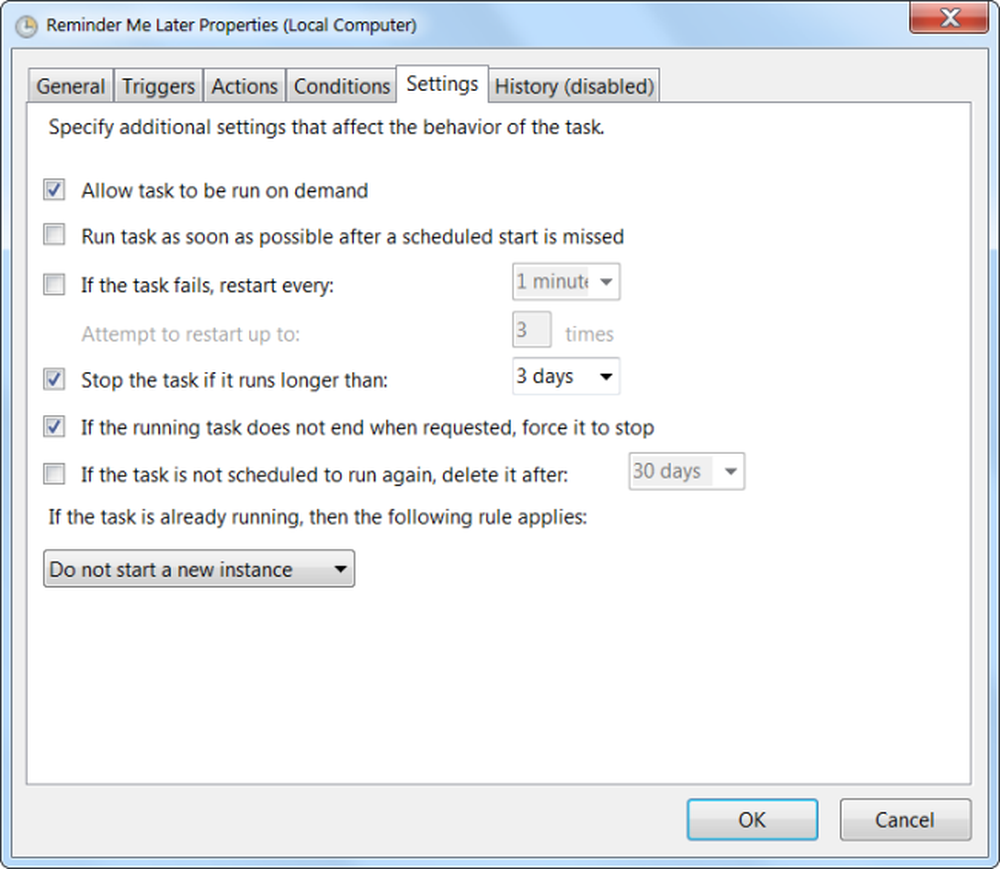
Napríklad môžete nastaviť iné typy spúšťačov - môžete spustiť príkaz, keď sa počítač zamkne alebo odomkne, alebo keď sa počítač nečiní - je to ideálne pre úlohy údržby, ktoré by sa nemali spúšťať, keď niekto používa počítač.

Môžete tiež určiť viacero spúšťačov a akcií - napríklad by ste mohli mať systém Windows na zobrazenie pripomienok a spustiť aplikáciu súčasne.
Aj keď tu existuje veľa možností, nebudú potrebné pre väčšinu úloh, ktoré chcete vytvoriť - nemali by ste dokonca musieť otvoriť toto rozhranie, ak nechcete.




